A 3 legjobb M4A-WMV konverter, amelyet online és offline is használhat
Az Apple M4A hangformátumát széles körben használják. Kompatibilis a QuickTime Playerrel, és Apple kodekeket használ. Az iTunes Store az M4A formátumot használja. Tegyük fel azonban, hogy nincsenek a megfelelő kodekek telepítve a számítógépére. Ebben az esetben előfordulhat, hogy ezt az Apple hangformátumot nem érik el azonnal a Windowshoz tervezett alkalmazások. Ezért muszáj konvertálja az M4A fájlt WMV fájllá a hang lejátszásához a Windows PC-n.
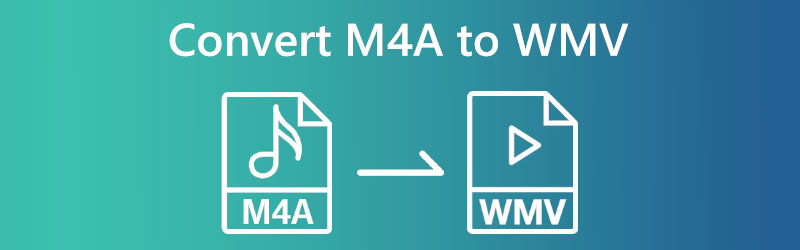

1. rész Az M4A konvertálása WMV Online formátumba
1. Vidmore Free Video Converter
Vidmore Free Video Converter a válasz arra a kérdésre, hogy hogyan lehet az M4A-t WMV-vé konvertálni a legegyszerűbb és legegyszerűbb módon. Mivel ez egy web alapú alkalmazás, a készülékére telepített bármelyik webböngészővel elérheti. A Vidmore Free Video Converterben számos hang- és videóformátumot találhat. Ilyen például az AAC, AC3, MP3, WAV, AVI, MP4 és WMV fájlformátum. Az offline verzióval ellentétben azonban ez az online alkalmazás csak korlátozott számú formátumot tartalmaz. Ezenkívül biztos lehet benne, hogy ez semmilyen módon nem fogja veszélyeztetni a konvertált fájl minőségét.
A Vidmore Free Video Converter segítségével a fájl általános minőségét is beállíthatja. Ha belép a beállításokba, ezt az opciót fogja látni. Megtekintheti a hely bitrátáját, képsebességét, csatornáit és felbontásait. Végül, de nem utolsósorban, lehetővé teszi a kötegelt átalakítást, ami sokkal gyorsabbá teszi az átalakítási folyamatot. Kérjük, tekintse át az alább felsorolt eljárásokat, hogy jobban megértse, hogyan működik ez a videó konverter.
1. lépés: Mielőtt használná a programot a böngészőben, le kell töltenie és futtassa az indítóját. Mindenesetre nem kell aggódnia amiatt, hogy az indító telepítése növeli-e a rendelkezésre álló tárhelyet. Fájlok hozzáadása a konvertálandó gombra a képernyő közepén, ahová kattintson az indító telepítésének megkezdéséhez. Ekkor készen áll a következő műveletre.
2. lépés: Indítsa el az M4A fájlok betöltését a tárhelyről a gomb megnyomásával Fájlok hozzáadása konvertáláshoz gomb.
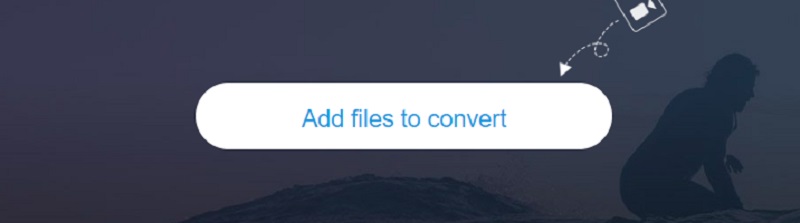
3. lépés: Az M4A fájl hozzáadása után árnyalatot kell alkalmazni a körhöz közel WMV.
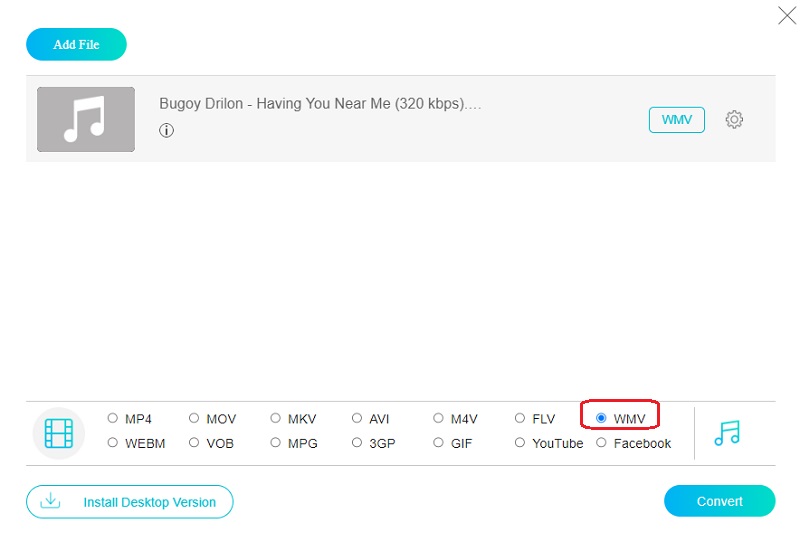
Mehetsz a Beállítások oldalt, ha módosítani szeretné a fájl minőségét vagy a kapcsolódó beállításokat. Itt megtalálja a sok paramétert, beleértve a bitsebességet, a képsebességet és egyebeket. Csak azt kell megmondania, hogy a kettő közül melyik módosul.

4. lépés: Ha készen áll az átalakítási folyamat elindítására, válassza a Alakítani menü tétel. Ezt követően egy új ablak jelenik meg, amelyben kiválaszthatja, hová kerüljön a konvertált fájl. Válasszon ki egy mappát, és kattintson a gombra.
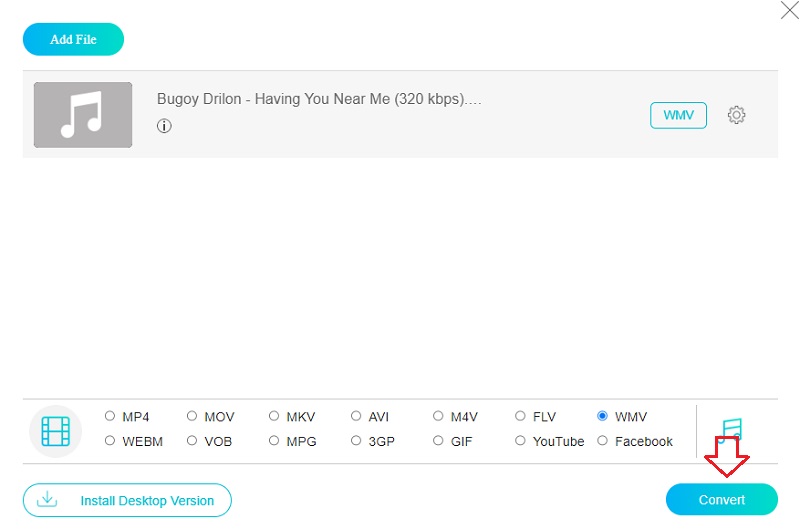
2. FreeConvert.com
A FreeConvert.com egy másik megbízható webalapú ingyenes szoftver, amelyet különféle formátumok közötti konvertáláshoz használhat. Ezzel az eszközzel válthat egyik formátumról a másikra különböző médiában és fájlokban. Ezzel a kényelmes online eszközzel több fájlformátumot is megnyithat. Ezzel a programmal egyszerre több fájlt konvertálhat, és időt takaríthat meg. A fejlesztéseknek köszönhetően ma már hasznosabb eszköz a fogyasztók számára. A feltölthető legnagyobb megengedett fájlméretre azonban korlátozás vonatkozik. Mielőtt letölthetné a webhelyükön található nagyobb fájlokat, először regisztrálnia kell.
1. lépés: Megtalálhatod a Válassza a Fájlok lehetőséget a FreeConvert főoldalán. Lehetővé teszi az M4A fájl tárolását a számítógépén, a Cloud Storage-on vagy a Dropboxon.
2. lépés: Ezt követően válasszon WMV megjelölt opció mellett található legördülő menü segítségével a rendelkezésre álló videóformátumok közül Kimenet.
3. lépés: Miután kiválasztotta a konvertálni kívánt fájlt, és megnyomta a lehetőséget, amely szerint Konvertálja WMV-re, meg kell várnia az eljárás sikeres befejezését.
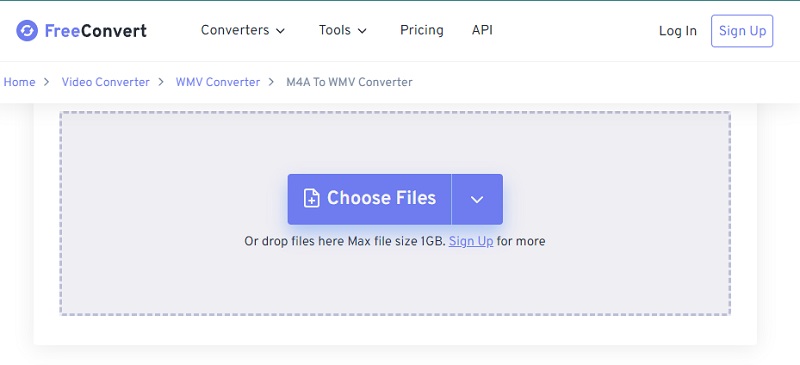
2. rész Az M4A konvertálása WMV offline formátumba
Az offline változata Vidmore Video Converter lehetővé teszi a felhasználók számára, hogy az M4A fájlokat a leghatékonyabban és legmegbízhatóbban konvertálják WMV-vé. Ez egy olyan szoftver, amelyet az audio- és videofájlok precíz konvertálására terveztek. Körülbelül kétszázötven különböző fájltípussal kompatibilis. Ez a videó konverter Windows és Mac rendszerű számítógépekkel is kompatibilis.
Amellett, hogy képes konvertálni a fájlokat, képes kicsomagolni, tömöríteni, vágni és kivágni. Ezenkívül ezeket a további lehetőségeket az Eszköztár nevű területen találhatja meg. Emiatt a Vidmore Video Converter segítségével jelentős változtatásokat hajthat végre a fájlon, még akkor is, ha meg szeretné tartani az eredeti formátumát. Használhatja az alábbi útmutatást, hogy elérje azt a célját, hogy megőrizze a fájl eredeti minőségét a konvertálás után.
1. lépés: Válassza ki azt a szimbólumot, amely azt jelzi, hogy ingyenes letöltés áll rendelkezésre a telepítés elindításához. Mindjárt betöltjük azt az oldalt, ahol a fájlt megkaphatja. Most elindíthatja a Vidmore Video Convertert.
2. lépés: Azok számára, akik még nem ismerik a szoftvert, számos fül és gomb segíti az indulást. Kattints a Fájlok hozzáadása vagy Plusz gombot, hogy M4A fájlokat adjon a gyűjteményéhez.
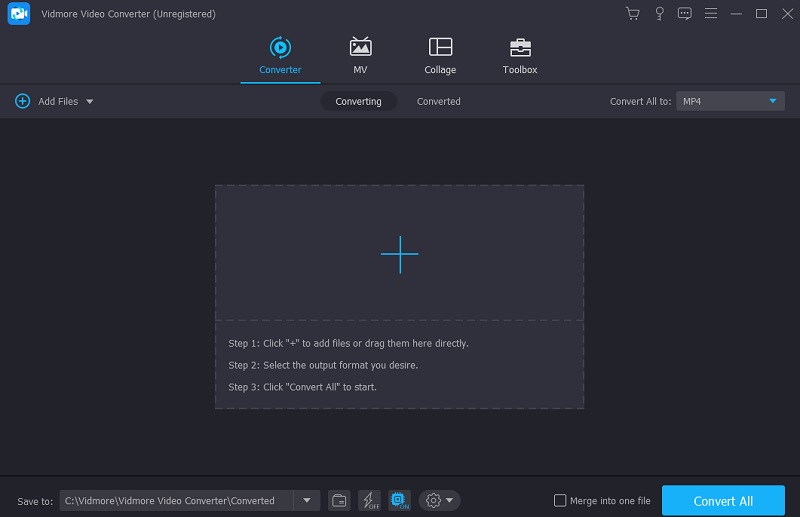
3. lépés: Az M4A fájl feltöltése után átválthat másik formátumra. A vonatok gyakran tartalmaznak iránynyilakat, amelyek segítenek az utasoknak megtalálni az útvonalat. A következő összetevőket az alábbiakban részletezzük. Választ WMV tól Videó menüt, hogy a videót natív formátumában tekintse meg.

Ha jobb gombbal rákattint a WMV-re, és lépjen a következőre Lehetőségek, módosíthatja a videó minőségét. Javítottunk a minőségen. A módosítható paraméterek közé tartozik a képkockasebesség, a képméret és a hangminőség. Indítson el egy új projektet a lehetőség kiválasztásával Újat készíteni gomb.
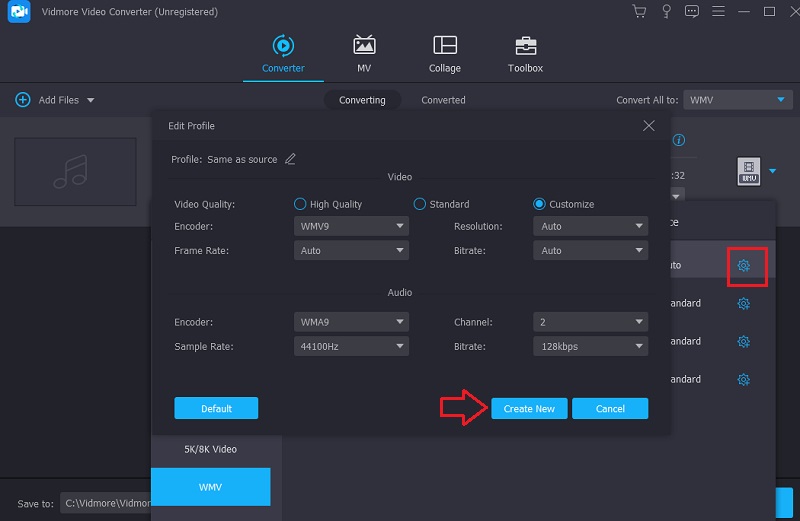
4. lépés: Az Összes konvertálása gomb az oldal alján található. Kattintson ide, ha ki szeretne lépni. Véglegesen megváltoztatja az M4A-t WMV-re.
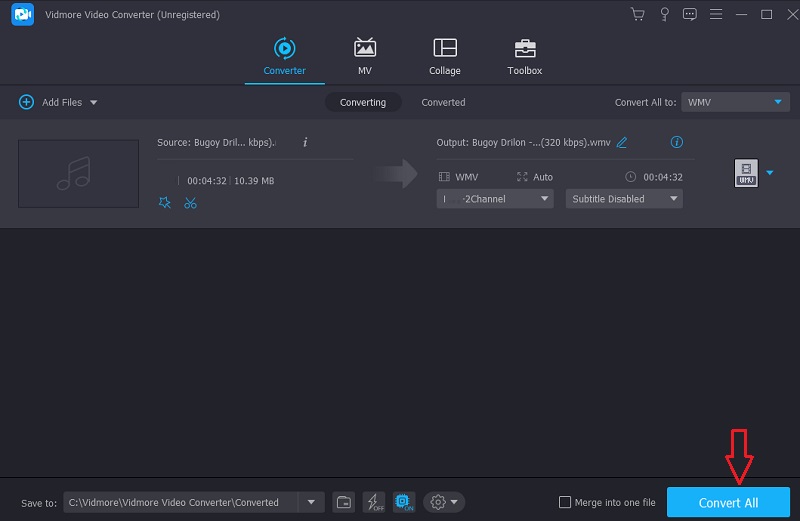
3. rész. GYIK az M4A WMV-vé konvertálásával kapcsolatban
Melyik formátum jobb, MP3 vagy M4A?
Ezért jobb az M4A. Valójában az M4A fájlok kisebb fájlmérettel rendelkeznek, de az MP3 hangzása ugyanolyan jó, ha nem jobb. Mindazonáltal mindkettő hangminősége azonos. Csak az MP3 mérete nő.
Mi a fő előnye a WMV formátum használatának?
Rengeteg audio- és képadatot képes egy viszonylag kis területre csomagolni. Ezért jól működik streaming videoformátumként az interneten. Csak Windows PC-ken és laptopokon működik. Ezért bármely Windows operációs rendszerű eszközön használhatja.
Mi a különbség az MP4 és a WMV között?
Ez egy olyan probléma, amely gyakran felmerül annak eldöntésekor, hogy a WMV vagy az MP4 a jobb formátum, és általában egyetértenek abban, hogy az MP4 minősége jobb, mint a WMV.
Következtetések
A fenti online és offline eszközök segítségével módosíthatja a hangfájlokat M4A a WMV-hez egy pillanat alatt! De tegyük fel, hogy meg akarja védeni az audio- és videofájl minőségét, ugyanakkor szerkeszteni szeretné. Ebben az esetben számíthat az offline programra, amely a Vidmore Video Converter.
M4A és WMV
-
Konvertálja az M4A-t
-
WMV konvertálása
-
WMV szerkesztése


